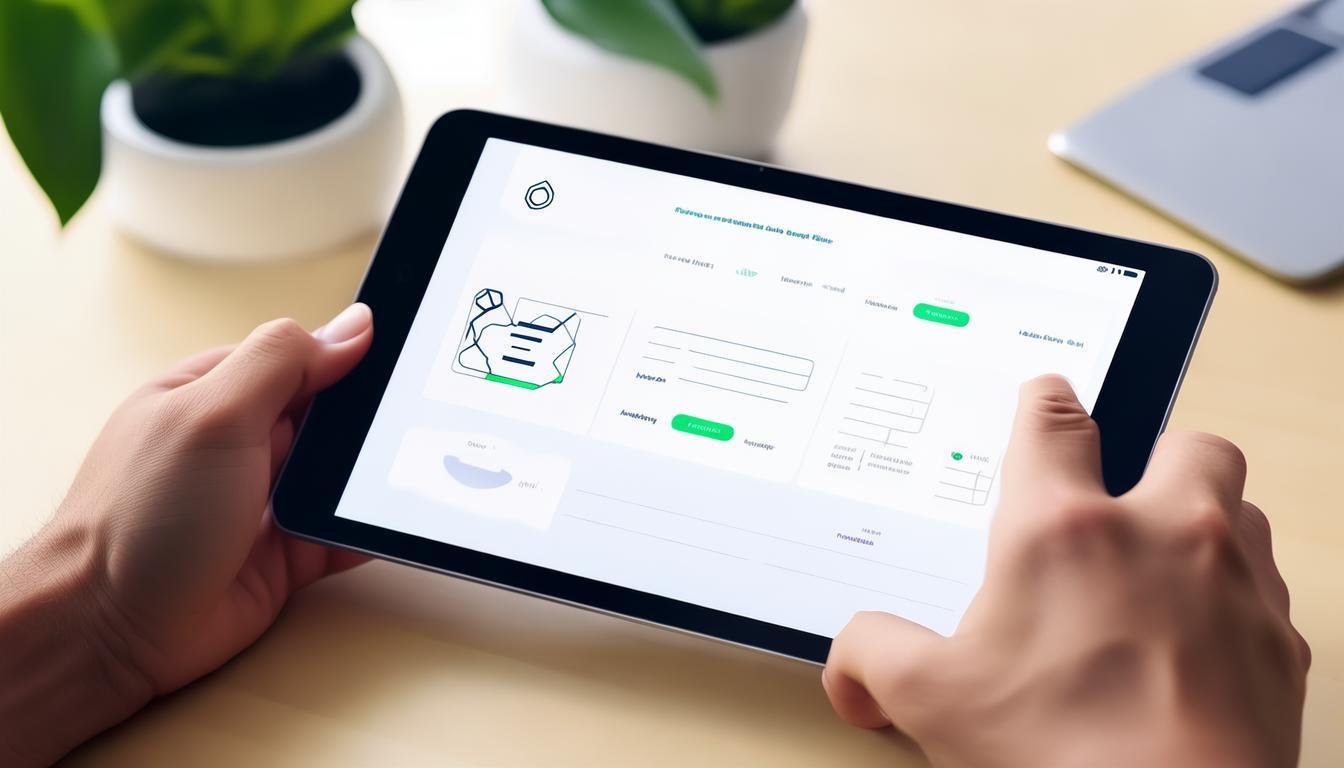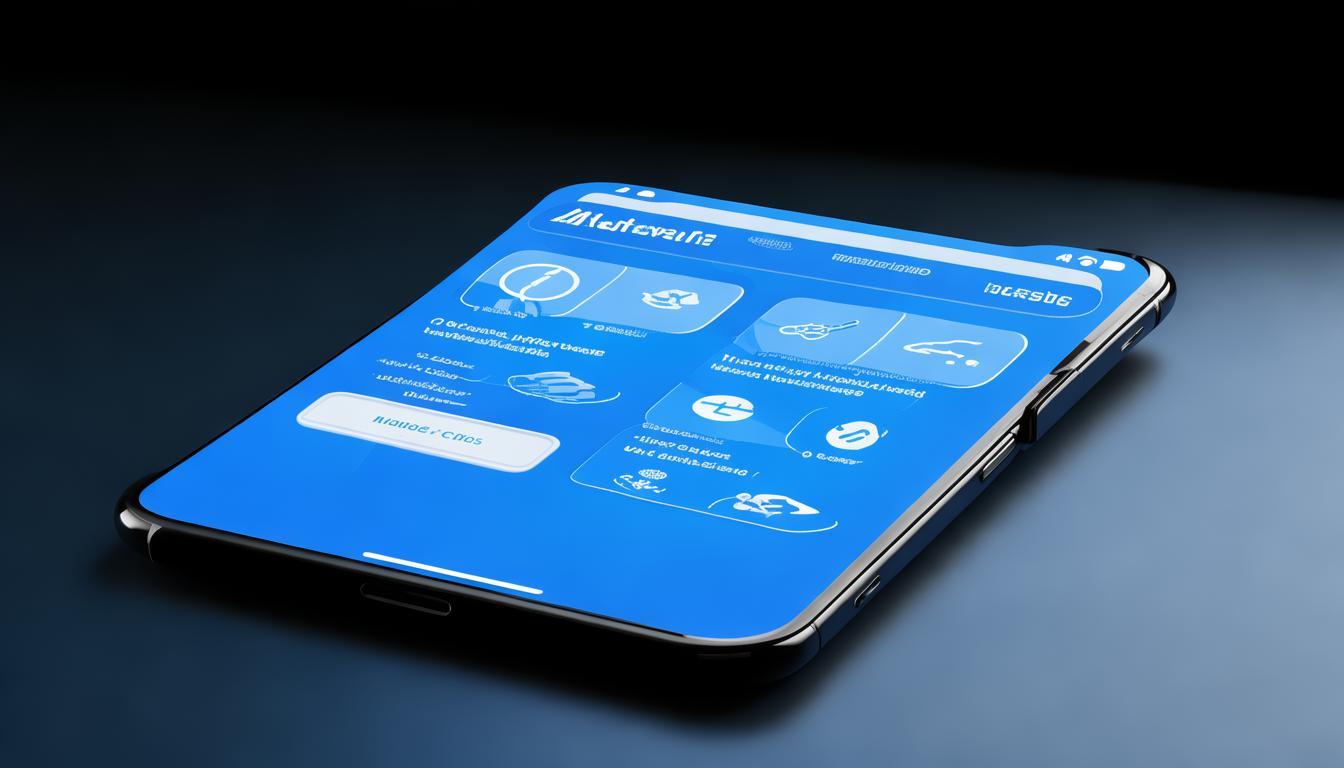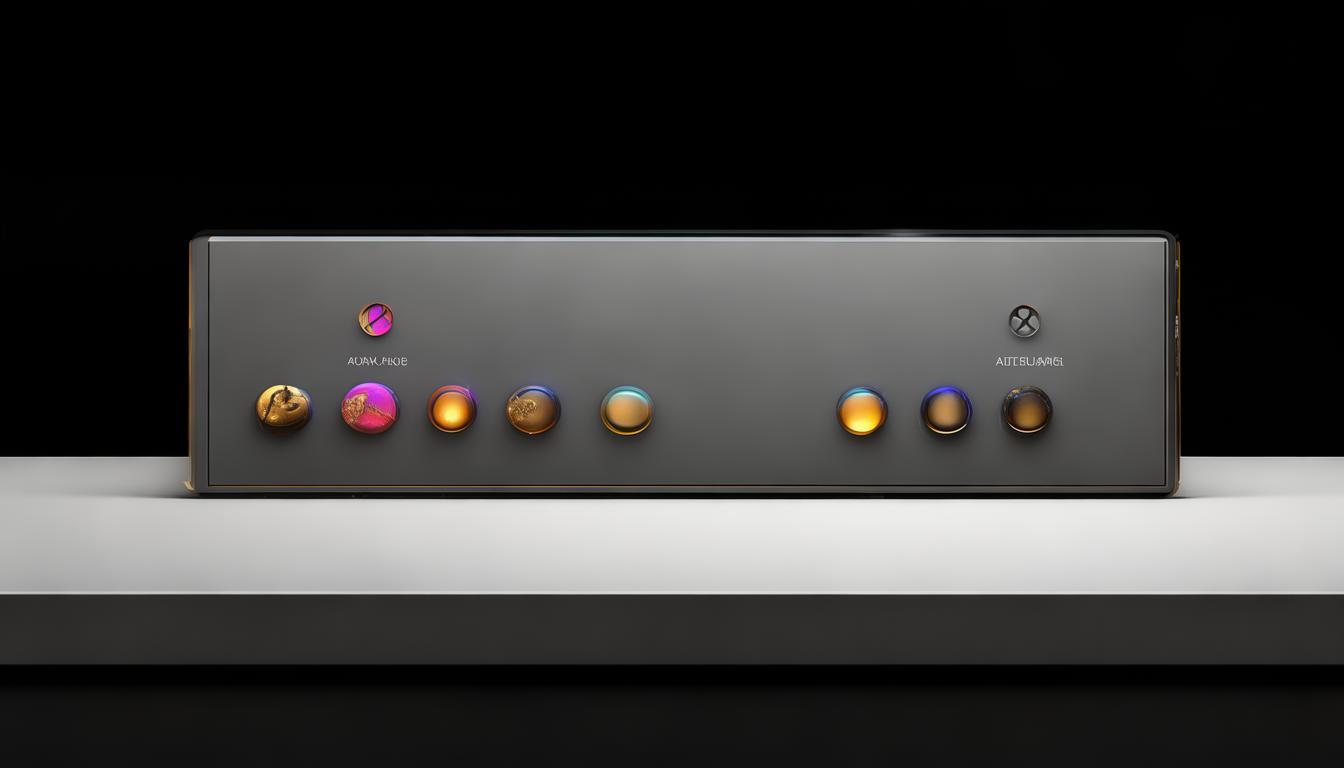常有朋友向我诉说苦恼,说设置路由器有很多困难,可是网络配置非常关键!别发愁,接下来就给大家一份进入路由器设置的很详细的指南。
准备工作就位
设置路由器前,需先做好准备。要确认自己手上有路由器,还要有电脑或者手机等设备,并且要有网络连接。要给路由器接通电源,让它正常工作。这一步很简单,却是后续所有操作的基础。只有路由器成功启动,后续的连接和设置才能顺利开展。若没有正确完成这一步,后面就没办法进行后续操作了。
接着要留意路由器的放置位置,放置位置应尽量宽敞且通风,要避免有过多障碍物遮挡信号,比如可以放置在客厅中央,如此能让信号更好地覆盖房间,要是放在角落里,信号或许会受到影响。
成功连接网络
连接到路由器的网络是非常关键的一步,有两种连接方式能供人选择。若打算用无线连接,那就打开设备的WLAN功能,在搜索到的网络列表里找到自家路由器的名称,输入密码进行连接就行。要是选择用网线连接,那就把网线一端插在路由器的LAN口,另一端插在电脑的网卡接口。
连接成功以后,电脑右下角会出现网络连接成功的提示,手机状态栏同样会有这样的提示。要是没有连接成功,需要检查密码是不是正确,还要查看网线有没有插好。有时候网络环境不佳会对连接造成影响,这个时候可以尝试重启设备。
找到管理地址
连接好网络之后,要在浏览器的地址栏输入路由器的管理地址。常见的地址是192.168.1.1或者192.168.0.1 。具体地址能查看路由器底部的标签,标签上写得很明白。输入地址后按下回车键,要是看到登录页面,就说明地址输入正确。
要是输入地址后没反应,别着急。先去检查地址有没有输错,有时候一个数字或者字母有差别,结果就会大不一样。要是还是不行,可能路由器的管理地址被改了,能查看说明书,或者咨询厂家客服。
输入账号密码
登录页面一般会要求输入用户名,也会要求输入密码,通常默认的用户名是“admin”,默认密码同样是“admin”,若之前更改过,便使用自己设定的账号信息,输入完成后,点击登录按钮。
要是忘记密码了,不用太惊慌。可以在路由器背面找到一个小孔,拿牙签等物品按住小孔几秒,路由器就会恢复到出厂设置状态,这时密码就会变回默认的。不过恢复出厂设置后,之前做过的一些设置会消失,需要重新进行设置。
配置各项设置
进入路由器管理界面,那里存在许多设置选项。首先查看“无线设置”,在这一界面能够更改无线网络名称(SSID)和密码。把网络名称改成自己喜欢的,将密码设置得复杂一些,这样会更安全。设置完成后点击保存。
进入“网络设置”,在这里可以选择上网方式,常见的上网方式有DHCP动态获取IP地址、PPPoE宽带拨号上网等,需要根据自身网络情况挑选合适的上网方式,然后按要求填写相关信息。
提升网络安全
路由器的安全性能同样不能被忽视,“安全设置”有设置防火墙的功能,“安全设置”还能启用MAC地址过滤等功能,开启防火墙能有效阻挡一些网络攻击,开启防火墙可以限制非法设备接入,设置MAC地址过滤能只允许特定设备连接网络。
建议大家定期更改路由器密码,密码最好用字母、数字和符号组合,复杂度高些,这样能防止别人蹭网,保障自身网络安全。
大家设置路由器时,有没有遇到特别难解决的问题?别迟疑了,赶紧动手设置,开启优质上网体验,看完要记得点赞,还要记得分享!